–Я–µ—А–µ—Г—Б—В–∞–љ–Њ–≤–Ї–∞ Windows 7 –љ–∞ Windows 8
пїњ
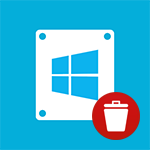   windows
  windows
–Х—Б–ї–Є –љ–Њ–≤–∞—П –Њ–њ–µ—А–∞—Ж–Є–Њ–љ–љ–∞—П —Б–Є—Б—В–µ–Љ–∞, –Ј–∞—А–∞–љ–µ–µ —Г—Б—В–∞–љ–Њ–≤–ї–µ–љ–љ–∞—П –љ–∞ –≤–∞—И–µ–Љ –љ–Њ—Г—В–±—Г–Ї–Є –Є–ї–Є –Ї–Њ–Љ–њ—М—О—В–µ—А–µ –њ—А–Є—И–ї–∞—Б—М –≤–∞–Љ –љ–µ –њ–Њ –і—Г—И–µ, –≤—Л –Љ–Њ–ґ–µ—В–µ —Г–і–∞–ї–Є—В—М Windows 8 –Є —Г—Б—В–∞–љ–Њ–≤–Є—В—М —З—В–Њ-—В–Њ –µ—Й–µ, –љ–∞–њ—А–Є–Љ–µ—А, Win 7. –•–Њ—В—П —П –±—Л –Є –љ–µ —Б–Њ–≤–µ—В–Њ–≤–∞–ї. –Т—Б–µ –і–µ–є—Б—В–≤–Є—П, —В—Г—В –Њ–њ–Є—Б–∞–љ–љ—Л–µ, –≤—Л –≤—Л–њ–Њ–ї–љ—П–µ—В–µ –љ–∞ —Б–≤–Њ–є —Б—В—А–∞—Е –Є —А–Є—Б–Ї.
–Ч–∞–і–∞—З–∞, —Б –Њ–і–љ–Њ–є —Б—В–Њ—А–Њ–љ—Л, –љ–µ —Б–ї–Њ–ґ–љ–∞—П, —Б –і—А—Г–≥–Њ–є вАФ –≤—Л –Љ–Њ–ґ–µ—В–µ —Б—В–Њ–ї–Ї–љ—Г—В—М—Б—П —Б —А—П–і–Њ–Љ —В—А—Г–і–љ–Њ—Б—В–µ–є, —Б–≤—П–Ј–∞–љ–љ—Л—Е —Б UEFI, —А–∞–Ј–і–µ–ї–∞–Љ–Є GPT –Є –і—А—Г–≥–Є–Љ–Є –і–µ—В–∞–ї—П–Љ–Є, –≤ —А–µ–Ј—Г–ї—М—В–∞—В–µ —З–µ–≥–Њ –њ—А–Є —Г—Б—В–∞–љ–Њ–≤–Ї–µ –љ–Њ—Г—В–±—Г–Ї –њ–Є—И–µ—В Boot failure вАФ a proper digital signature was not foun. –Ъ—А–Њ–Љ–µ —Н—В–Њ–≥–Њ, –њ—А–Њ–Є–Ј–≤–Њ–і–Є—В–µ–ї–Є –љ–Њ—Г—В–±—Г–Ї–Њ–≤ –љ–µ –Њ—З–µ–љ—М-—В–Њ —В–Њ—А–Њ–њ—П—В—Б—П –≤—Л–Ї–ї–∞–і—Л–≤–∞—В—М –і—А–∞–є–≤–µ—А–∞ –і–ї—П Windows 7 –Ї –љ–Њ–≤—Л–Љ –Љ–Њ–і–µ–ї—П–Љ (–≤–њ—А–Њ—З–µ–Љ, –і—А–∞–є–≤–µ—А–∞ –Њ—В Windows 8 –Њ–±—Л—З–љ–Њ —А–∞–±–Њ—В–∞—О—В). –Ґ–∞–Ї –Є–ї–Є –Є–љ–∞—З–µ, –≤ —Н—В–Њ–є –Є–љ—Б—В—А—Г–Ї—Ж–Є–Є –њ–Њ—И–∞–≥–Њ–≤–Њ –±—Г–і–µ—В –Є–Ј–ї–Њ–ґ–µ–љ–Њ, –Ї–∞–Ї —А–µ—И–Є—В—М –≤—Б–µ —Н—В–Є –њ—А–Њ–±–ї–µ–Љ—Л.
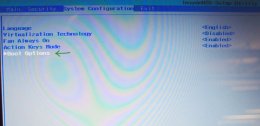 –Э–∞ –≤—Б—П–Ї–Є–є —Б–ї—Г—З–∞–є, –љ–∞–њ–Њ–Љ–љ—О, —З—В–Њ –µ—Б–ї–Є –≤—Л —Е–Њ—В–Є—В–µ —Г–і–∞–ї–Є—В—М Windows 8 —В–Њ–ї—М–Ї–Њ –Є–Ј-–Ј–∞ –љ–Њ–≤–Њ–≥–Њ –Є–љ—В–µ—А—Д–µ–є—Б–∞, —В–Њ –ї—Г—З—И–µ —Н—В–Њ–≥–Њ –≤—Б–µ-—В–∞–Ї–Є –љ–µ –і–µ–ї–∞—В—М: –≤—Л –Љ–Њ–ґ–µ—В–µ –≤–µ—А–љ—Г—В—М –Љ–µ–љ—О –њ—Г—Б–Ї –≤ –љ–Њ–≤–Њ–є –Ю–°, –Є –Њ–±—Л—З–љ–Њ–µ –µ–µ –њ–Њ–≤–µ–і–µ–љ–Є–µ (–љ–∞–њ—А–Є–Љ–µ—А, –Ј–∞–≥—А—Г–ґ–∞—В—М—Б—П —Б—А–∞–Ј—Г –љ–∞ —А–∞–±–Њ—З–Є–є —Б—В–Њ–ї). –Ъ—А–Њ–Љ–µ —Н—В–Њ–≥–Њ, –љ–Њ–≤–∞—П –Њ–њ–µ—А–∞—Ж–Є–Њ–љ–љ–∞—П —Б–Є—Б—В–µ–Љ–∞ —П–≤–ї—П–µ—В—Б—П –±–Њ–ї–µ–µ –±–µ–Ј–Њ–њ–∞—Б–љ–Њ–є –Є, –љ–∞–Ї–Њ–љ–µ—Ж, –њ—А–µ–і—Г—Б—В–∞–љ–Њ–≤–ї–µ–љ–љ–∞—П Windows 8 –≤—Б–µ-—В–∞–Ї–Є –ї–Є—Ж–µ–љ–Ј–Є–Њ–љ–љ–∞—П, –∞ —П —Б–Њ–Љ–љ–µ–≤–∞—О—Б—М, —З—В–Њ Windows 7, –Ї–Њ—В–Њ—А—Г—О –≤—Л —Б–Њ–±–Є—А–∞–µ—В–µ—Б—М —Г—Б—В–∞–љ–∞–≤–ї–Є–≤–∞—В—М, —В–Њ–ґ–µ –ї–µ–≥–∞–ї—М–љ–∞—П (—Е–Њ—В—П, –Ї—В–Њ –Ј–љ–∞–µ—В). –Р —А–∞–Ј–љ–Є—Ж–∞, –њ–Њ–≤–µ—А—М—В–µ, –µ—Б—В—М.
–Э–∞ –≤—Б—П–Ї–Є–є —Б–ї—Г—З–∞–є, –љ–∞–њ–Њ–Љ–љ—О, —З—В–Њ –µ—Б–ї–Є –≤—Л —Е–Њ—В–Є—В–µ —Г–і–∞–ї–Є—В—М Windows 8 —В–Њ–ї—М–Ї–Њ –Є–Ј-–Ј–∞ –љ–Њ–≤–Њ–≥–Њ –Є–љ—В–µ—А—Д–µ–є—Б–∞, —В–Њ –ї—Г—З—И–µ —Н—В–Њ–≥–Њ –≤—Б–µ-—В–∞–Ї–Є –љ–µ –і–µ–ї–∞—В—М: –≤—Л –Љ–Њ–ґ–µ—В–µ –≤–µ—А–љ—Г—В—М –Љ–µ–љ—О –њ—Г—Б–Ї –≤ –љ–Њ–≤–Њ–є –Ю–°, –Є –Њ–±—Л—З–љ–Њ–µ –µ–µ –њ–Њ–≤–µ–і–µ–љ–Є–µ (–љ–∞–њ—А–Є–Љ–µ—А, –Ј–∞–≥—А—Г–ґ–∞—В—М—Б—П —Б—А–∞–Ј—Г –љ–∞ —А–∞–±–Њ—З–Є–є —Б—В–Њ–ї). –Ъ—А–Њ–Љ–µ —Н—В–Њ–≥–Њ, –љ–Њ–≤–∞—П –Њ–њ–µ—А–∞—Ж–Є–Њ–љ–љ–∞—П —Б–Є—Б—В–µ–Љ–∞ —П–≤–ї—П–µ—В—Б—П –±–Њ–ї–µ–µ –±–µ–Ј–Њ–њ–∞—Б–љ–Њ–є –Є, –љ–∞–Ї–Њ–љ–µ—Ж, –њ—А–µ–і—Г—Б—В–∞–љ–Њ–≤–ї–µ–љ–љ–∞—П Windows 8 –≤—Б–µ-—В–∞–Ї–Є –ї–Є—Ж–µ–љ–Ј–Є–Њ–љ–љ–∞—П, –∞ —П —Б–Њ–Љ–љ–µ–≤–∞—О—Б—М, —З—В–Њ Windows 7, –Ї–Њ—В–Њ—А—Г—О –≤—Л —Б–Њ–±–Є—А–∞–µ—В–µ—Б—М —Г—Б—В–∞–љ–∞–≤–ї–Є–≤–∞—В—М, —В–Њ–ґ–µ –ї–µ–≥–∞–ї—М–љ–∞—П (—Е–Њ—В—П, –Ї—В–Њ –Ј–љ–∞–µ—В). –Р —А–∞–Ј–љ–Є—Ж–∞, –њ–Њ–≤–µ—А—М—В–µ, –µ—Б—В—М.
Microsoft –њ—А–µ–і–ї–∞–≥–∞–µ—В –Њ—Д–Є—Ж–Є–∞–ї—М–љ—Л–є –і–∞—Г–љ–≥—А–µ–є–і –і–Њ Windows 7, –љ–Њ —В–Њ–ї—М–Ї–Њ —Б –Ю–° Windows 8 Pro, –≤ —В–Њ –≤—А–µ–Љ—П, –Ї–∞–Ї –±–Њ–ї—М—И–Є–љ—Б—В–≤–Њ –Њ–±—Л—З–љ—Л—Е –Ї–Њ–Љ–њ—М—О—В–µ—А–Њ–≤ –Є –љ–Њ—Г—В–±—Г–Ї–Њ–≤ –њ–Њ—Б—В–∞–≤–ї—П—О—В—Б—П —Б –њ—А–Њ—Б—В–Њ–є Windows 8.
 –І—В–Њ –њ–Њ—В—А–µ–±—Г–µ—В—Б—П, —З—В–Њ–±—Л —Г—Б—В–∞–љ–Њ–≤–Є—В—М Windows 7 –≤–Љ–µ—Б—В–Њ Windows 8
–І—В–Њ –њ–Њ—В—А–µ–±—Г–µ—В—Б—П, —З—В–Њ–±—Л —Г—Б—В–∞–љ–Њ–≤–Є—В—М Windows 7 –≤–Љ–µ—Б—В–Њ Windows 8
–Т –њ–µ—А–≤—Г—О –Њ—З–µ—А–µ–і—М —Н—В–Њ, –Ї–Њ–љ–µ—З–љ–Њ, –і–Є—Б–Ї –Є–ї–Є USB —Д–ї–µ—И–Ї–∞ —Б –і–Є—Б—В—А–Є–±—Г—В–Є–≤–Њ–Љ –Њ–њ–µ—А–∞—Ж–Є–Њ–љ–љ–Њ–є —Б–Є—Б—В–µ–Љ—Л (–Ъ–∞–Ї —Б–Њ–Ј–і–∞—В—М). –Ъ—А–Њ–Љ–µ —Н—В–Њ–≥–Њ, –ґ–µ–ї–∞—В–µ–ї—М–љ–Њ –Ј–∞—А–∞–љ–µ–µ –Њ–Ј–∞–±–Њ—В–Є—В—М—Б—П –њ–Њ–Є—Б–Ї–Њ–Љ –Є –Ј–∞–≥—А—Г–Ј–Ї–Њ–є –і—А–∞–є–≤–µ—А–Њ–≤ –і–ї—П –Њ–±–Њ—А—Г–і–Њ–≤–∞–љ–Є—П –Є —В–∞–Ї–ґ–µ —Б–ї–Њ–ґ–Є—В—М –Є—Е –љ–∞ —Д–ї–µ—И–Ї—Г. –Р –µ—Б–ї–Є —Г –≤–∞—Б –љ–∞ –љ–Њ—Г—В–±—Г–Ї–µ –Є–Љ–µ–µ—В—Б—П –Ї—Н—И–Є—А—Г—О—Й–Є–є SSD, —В–Њ –Њ–±—П–Ј–∞—В–µ–ї—М–љ–Њ –њ–Њ–і–≥–Њ—В–Њ–≤—М—В–µ –і—А–∞–є–≤–µ—А–∞ SATA RAID, –≤ –њ—А–Њ—В–Є–≤–љ–Њ–Љ —Б–ї—Г—З–∞–µ, –љ–∞ —Н—В–∞–њ–µ —Г—Б—В–∞–љ–Њ–≤–Ї–Є Windows 7 –≤—Л –љ–µ —Г–≤–Є–і–Є—В–µ –ґ–µ—Б—В–Ї–Є—Е –і–Є—Б–Ї–Њ–≤ –Є —Б–Њ–Њ–±—Й–µ–љ–Є–µ ¬Ђ–Ф—А–∞–є–≤–µ—А—Л –љ–µ –љ–∞–є–і–µ–љ—Л. –І—В–Њ–±—Л –Ј–∞–≥—А—Г–Ј–Є—В—М –і—А–∞–є–≤–µ—А –Ј–∞–њ–Њ–Љ–Є–љ–∞—О—Й–µ–≥–Њ —Г—Б—В—А–Њ–є—Б—В–≤–∞ –і–ї—П —Г—Б—В–∞–љ–Њ–≤–Ї–Є, –љ–∞–ґ–Љ–Є—В–µ –Ї–љ–Њ–њ–Ї—Г –Ч–∞–≥—А—Г–Ј–Є—В—М –і—А–∞–є–≤–µ—А¬ї. –С–Њ–ї–µ–µ –њ–Њ–і—А–Њ–±–љ–Њ –Њ–± —Н—В–Њ–Љ –≤ —Б—В–∞—В—М–µ –Ъ–Њ–Љ–њ—М—О—В–µ—А –њ—А–Є —Г—Б—В–∞–љ–Њ–≤–Ї–µ Windows 7 –љ–µ –≤–Є–і–Є—В –ґ–µ—Б—В–Ї–Є–є –і–Є—Б–Ї.
–Ш –њ–Њ—Б–ї–µ–і–љ–µ–µ: –µ—Б–ї–Є –µ—Б—В—М –≤–Њ–Ј–Љ–Њ–ґ–љ–Њ—Б—В—М, —Б–Њ–Ј–і–∞–є—В–µ —А–µ–Ј–µ—А–≤–љ—Г—О –Ї–Њ–њ–Є—О –ґ–µ—Б—В–Ї–Њ–≥–Њ –і–Є—Б–Ї–∞ —Б Windows 8.
–Ю—В–Ї–ї—О—З–µ–љ–Є–µ UEFI
–Э–∞ –±–Њ–ї—М—И–Є–љ—Б—В–≤–µ –љ–Њ–≤—Л—Е –љ–Њ—Г—В–±—Г–Ї–Њ–≤ —Б Windows 8 –њ–Њ–њ–∞—Б—В—М –≤ –љ–∞—Б—В—А–Њ–є–Ї–Є BIOS –љ–µ —В–∞–Ї-—В–Њ –њ—А–Њ—Б—В–Њ. –°–∞–Љ—Л–є —Н—Д—Д–µ–Ї—В–Є–≤–љ—Л–є —Б–њ–Њ—Б–Њ–± —Н—В–Њ —Б–і–µ–ї–∞—В—М вАФ –≤–Ї–ї—О—З–Є—В—М –Њ—Б–Њ–±—Л–µ –≤–∞—А–Є–∞–љ—В—Л –Ј–∞–≥—А—Г–Ј–Ї–Є.
–Ф–ї—П —Н—В–Њ–≥–Њ –≤ Windows 8 –Њ—В–Ї—А–Њ–є—В–µ –њ–∞–љ–µ–ї—М —Б–њ—А–∞–≤–∞, –Ї–ї–Є–Ї–љ–Є—В–µ –њ–Њ –Є–Ї–Њ–љ–Ї–µ ¬Ђ–Я–∞—А–∞–Љ–µ—В—А—Л¬ї, –Ј–∞—В–µ–Љ –≤—Л–±–µ—А–Є—В–µ –≤–љ–Є–Ј—Г ¬Ђ–Ш–Ј–Љ–µ–љ–µ–љ–Є–µ –њ–∞—А–∞–Љ–µ—В—А–Њ–≤ –Ї–Њ–Љ–њ—М—О—В–µ—А–∞¬ї, –∞ –≤ –Њ—В–Ї—А—Л–≤—И–Є—Е—Б—П –љ–∞—Б—В—А–Њ–є–Ї–∞—Е –≤—Л–±–µ—А–Є—В–µ ¬Ђ–Ю–±—Й–Є–µ¬ї, –Ј–∞—В–µ–Љ –љ–∞–ґ–Љ–Є—В–µ ¬Ђ–Я–µ—А–µ–Ј–∞–≥—А—Г–Ј–Є—В—М —Б–µ–є—З–∞—Б¬ї –≤ –њ—Г–љ–Ї—В–µ ¬Ђ–Ю—Б–Њ–±—Л–µ –≤–∞—А–Є–∞–љ—В—Л –Ј–∞–≥—А—Г–Ј–Ї–Є¬ї.